
Reparo de fotos com IA
Repare suas fotos, melhore a qualidade e restaure momentos preciosos com uma solução baseada em IA.
30/05/2019 • Arquivado para: Recuperação de dados Mac • Soluções comprovadas
O Mac OS se tornou um dos sistemas mais favoritos para ser operado em todo o mundo. Diversas pessoas estão interessadas em usar esse dispositivo para realizar suas tarefas diárias. É uma entrega útil mas às vezes acontece que o Mac não Liga . Isso pode ser devido a alguns problemas congelados ou algum tipo de problema de hardware. Ele precisa ser corrigido. A melhor maneira é encontrar o problema exato e em seguida resolvê-lo de uma maneira melhor. Uma coisa que é necessário fazer se o seu Mac não iniciar é ver e encontrar o problema certo para aplicar uma solução exata. É uma ótima maneira de economizar tempo e dinheiro. Vamos ter uma visão geral sobre alguns problemas que podem ocorrer e como lidar com o seu Mac quando ele não liga ?
Pode haver centenas de razões pelas quais os usuários do Mac enfrentam problemas ao ativá-lo. Alguns deles podem ser diagnosticados e alguns deles não descobrirão sem ajuda profissional. Além disso, há alguns problemas enfrentados pelos usuários normais do Mac OS X. Eles ocorrem quase todos os dias. Esta é a razão pela qual eles são disponibilizados com suas soluções gerais para que as pessoas possam resolver os problemas sem qualquer problema. Vamos ter uma visão geral rápida sobre alguns dos problemas que fazem com que o seu Mac não ligue e soluções para . o problema de inicialização do Mac Normalmente, há algumas razões pelas quais o Mac não liga :

Todos esses problemas não são muito grandes. Eles podem ser resolvidos e existem algumas maneiras rápidas e que poupam tempo, que podem ajudar o usuário de Mac a ficar do lado seguro e não ficar frustrado com seus problemas e sua capacidade de não trabalhar. A seguir vamos nos basear no motivo para falar sobre como lidar com seu Mac quando ele não liga .
Primeiro de tudo, você precisa verificar se o seu Mac está iniciando corretamente ou não. Para fazer isto você precisa pressionar o botão "Ligar". Você deveria ouvir um "toque de inicialização". Junto com isso a voz e o ruído do ventilador ou da unidade deve ser ouvido e se você não ouvir ou não conseguir ver também qualquer tipo de exibição então isso significa que o seu Mac está enfrentando alguns problemas sérios. Agora você precisa executar alguns atos para encontrar o problema exato e resolvê-lo. Uma vez que você resolver o problema você será capaz de iniciar o seu mac.
Algumas pessoas estão sendo banais elas não sabem o poder do Mac ou seja, se o cabo está conectado ou não ou se o botão está ligado ou desligado. Além disso, às vezes a bateria está esgotada e precisa de algum plugue de energia para recarregá-la. recomenda-se deixar o Mac carregar para ver se o problema pode será resolvido. Para executar o ciclo de energia, tente trocar o cabo de alimentação ou carregador, Pode haver um dano em algum lugar no fio que poderia estar causando isso.
Isso é uma verdade que às vezes o Mac se comporta como bobo. Às vezes o botão liga/desliga não responde. Faz com que o Mac entre no modo congelado. Pode ser frustrante para alguém que precise trabalhar em uma tarefa muito séria e não for capaz de realizar sua atividade. Mas isso pode ser resolvido cortando a energia do Mac. Um reinício forçado pode ser útil para faze-lo voltar a funcionar novamente.
Nos MacBooks modernos não há opção de bateria removível, que pode ser facilmente manipulado mantendo o botão de inicio pressionado por um período maior de tempo, como dez ou quinze segundos. Está é uma ótima opção para fazer um reinício forçado no sistema do Mac. O Mac antigo tem a opção de remover a bateria e reinseri-la. Seus usuários podem facilmente removê-la e reiniciar o sistema de maneira mais fácil. Se você possui Desktop Mac, como Mac Pro, iMac ou Mac mini, pode executar a mesma operação de dez segundos. Deixe-o reiniciar e espere que ele comece a funcionar novamente.
Pode haver um problema de exibição devido ao Mac estar travado. Reinicie o Mac enquanto mantém pressionado o botão liga/desliga é bem útil para resolver esse problema. Acontece que há algum problema técnico com a tela se ela caiu ou se envolveu em algum tipo de acidente. Nesse tipo de situações é melhor ter alguma ajuda profissional. Você é você mesmo sem conhecimento sobre essas telas não será capaz de resolver isso.
Em outra situação se for apenas uma tela congelada e não outros problemas sérios, o problema de exibição pode ser corrigido assim que for reiniciado ou a bateria acabar. Assim é muito fácil e simples e você irá economizar tempo e dinheiro.

Às vezes devido a problemas de software, o Mac não pode ser exibido ou carregado corretamente. Pode haver um problema que o disco pode ser corrompido e você não está ciente disso. Em tais situações, é melhor colocar o sistema no modo de recuperação. Isso pode ajudar.
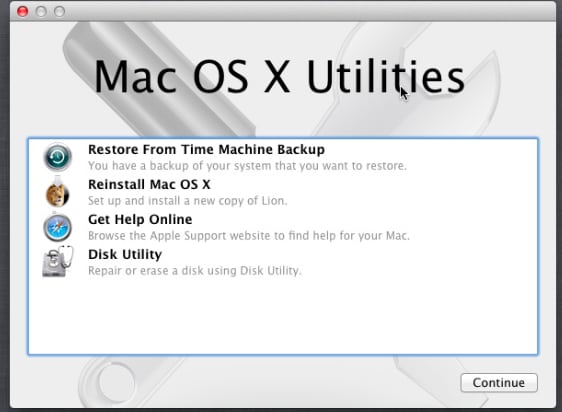
O atalho para executar tal ação é começar um processo de inicialização pressionando as teclas Command+R Isso pode ser feito assim que você ouvir o som de um aviso sonoro. Depois de pressionar os botões, você verá que o "Modo de Recuperação" foi iniciado. Depois você precisa clicar em "Utilitário de Disco". Você encontrará a opção de "Primeiros Socorros". Você pode clicar nele e deixar que o sistema de arquivos ou seja, as operações do FSCK executem e resolvam o problema.
No cabo do Desktop Mac as conexões podem causar alguns erros. É preciso verificar se eles estão conectados corretamente. Se não estiverem então você pode recolocá-los. Isso pode ser feito desconectando-os e conectando-os novamente. Além disso para ver se é um problema de hardware, você pode redefinir o Mac PRAM/NVRAM e resolver o problema de maneira rápida.
Esta é mais uma solução disponível para fazer com que o Mac funcione corretamente e que esteja associado ao controlador. A opção mais inteligente é pressionar a tecla Shift + Control + para redefinir o SMC, que no caso é o Controlador de Gerenciamento do Sistema. É rápido e fácil de se fazer para o Mac reiniciar em dez a quinze segundos. Se o problema for com o SMC, o Mac será reiniciado imediatamente. No outra ocasião no futuro, você pode memórisar essa pequena chave na mente, a fim de resolver o assunto dentro de um curto período de tempo.
Às vezes acontece que o utilitário de disco não funciona e é preciso baixar as atualizações mais recentes do software e reinstalar o Mac. Pode fazer isso através do "Time Machine Backup". Não será apenas útil na correção ou substituição de todos os tipos de problemas dos softwares danificados. Junto com isso, ele substituirá as operações não danificadas no modo de recuperação. Pode haver um problema no hardware, mas pode ser resolvido de forma rápida.
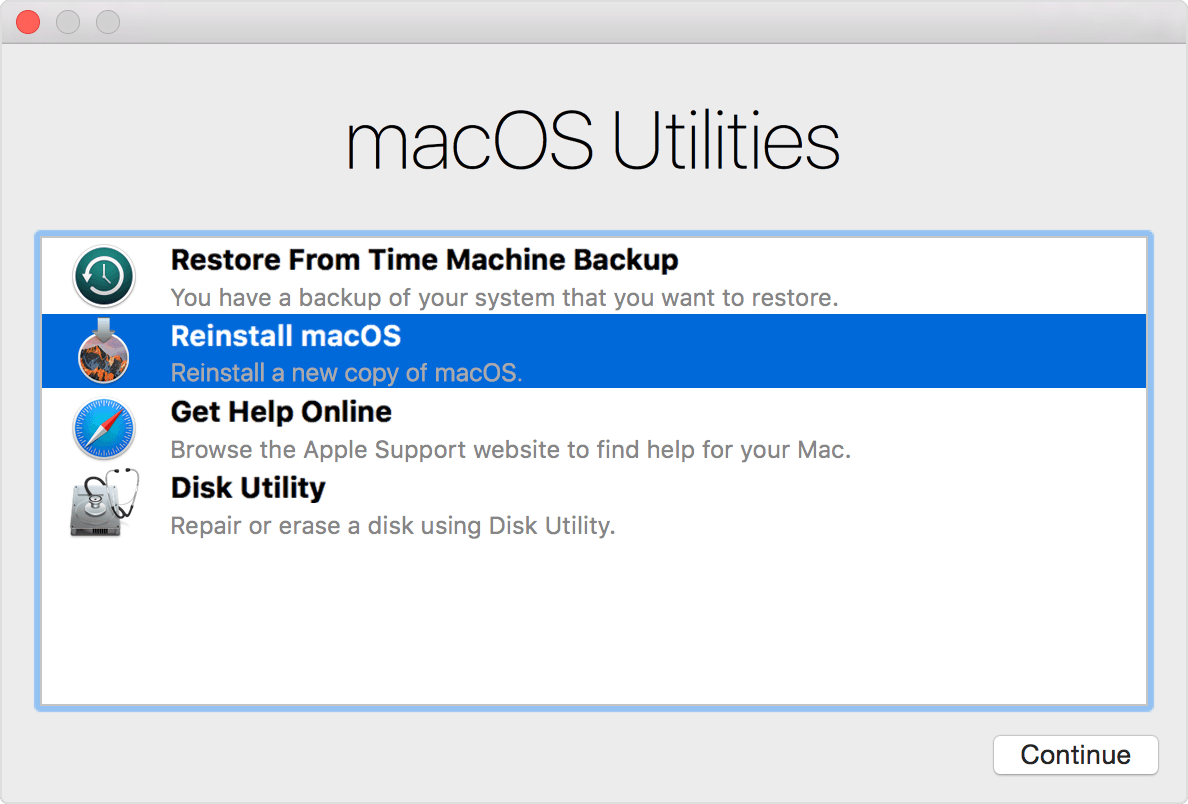
Talvez seja um caso que você não tenha capacidade de resolver por si próprio. Assim em tais situações é melhor encontrar a loja local da Apple. Procure uma Genius Bar Aqui . Lá você pode levar seu Mac e eles lhe serão bastantes úteis para consertar seu sistema. Normalmente a equipe informará os clientes sobre o problema que pode ter acontecido com o Mac, mas sem uma verificação profissional ficara mais dificil de ser resolvido. Assim é preciso dar tempo a eles para lidar com esse problema e colocar o Mac de volta ao trabalho normal dentro de um curto período de tempo. Esta é uma ótima maneira para se salvar de qualquer frustração e quebra das atividades operacionais ou no hardware do Mac.
De toda a discussão acima, pode-se concluir que é preciso encontrar o problema que está impedindo que o Mac seja executado corretamente. Pode ser um problema de software, conectividade por cabo, botão liga/desliga ou até mesmo o problema de hardware. E aqui há oito tipos diferentes de soluções que podem ser aplicadas por conta própria para resolver o problema. Estes são rápidos e fáceis. Além disso, eles podem ser realizados em poucos minutos e ajudam a economizar tempo.
No final, se você ainda acha que não consegue ser bem sucedido em tornar o Mac operacional, então é melhor levá-lo para o "Centro de Recuperação da Apple" onde você pode encontrar nas proximidades. Eles te serão úteis ao fornecer a solução certa no menor período de tempo possível.
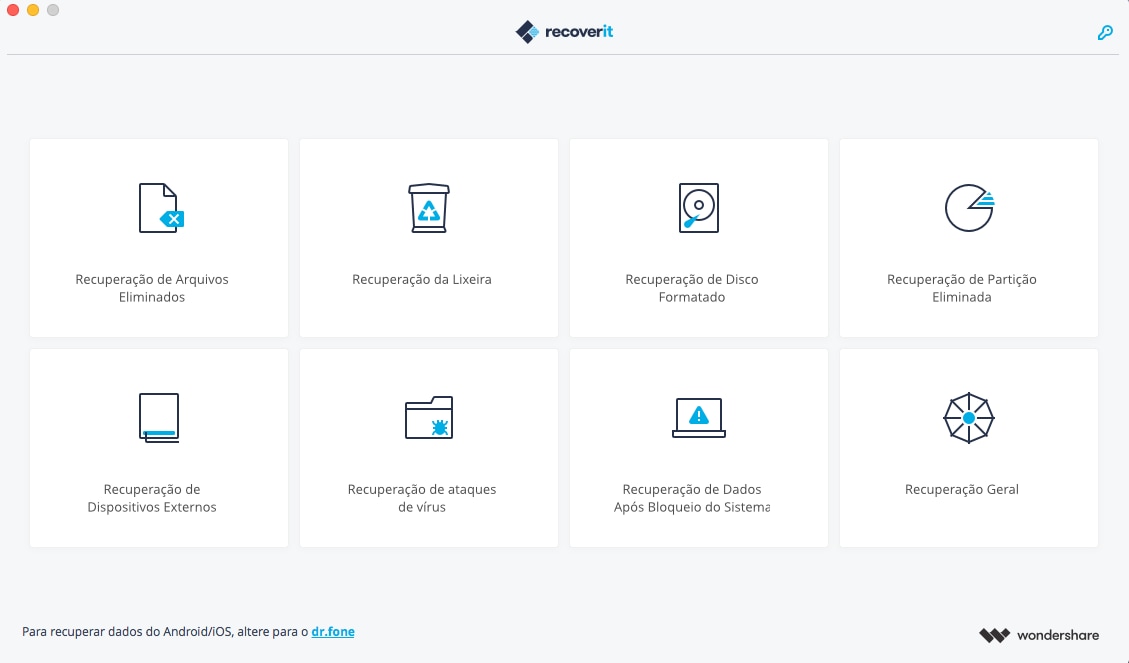
Devido ao requisito do macOS High Sierra (macOS 10.13), os usuários do Mac não têm permissão para acessar a unidade integrada do sistema de nenhum aplicativo. Portanto, se você precisar restaurar dados perdidos do disco do sistema no macOS 10.13, "Desative a Proteção de Integridade do Sistema" primeiro.
Como Desativar a "Proteção da Integridade do Sistema"? Por avor Siga os passos abaixo.

Passo 1 Reinicie o Mac e segure as teclas"Command + R" simultaneamente depois de ouvir o sinal de inicialização, isso irá inicializar o OS X no Modo de Recuperação

Passo 2 Quando a tela "OS X Utilities" aparecer, abra o menu "Utilities" na parte superior da tela e escolha "Terminal".

Passo 3 Na janela "Terminal" digite "csrutil disable" e pressione "Enter" em seguida, reinicie o seu Mac.
Luís Santos
chief Editor